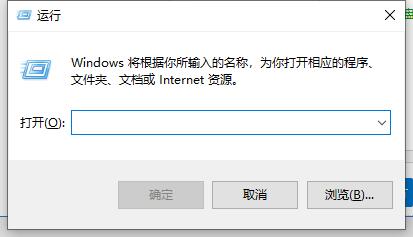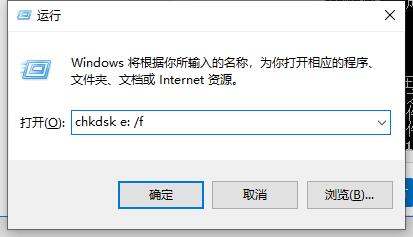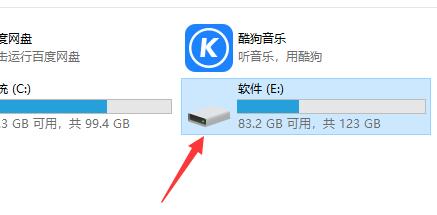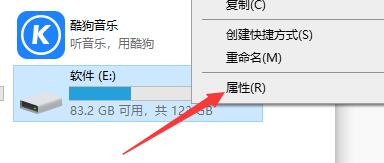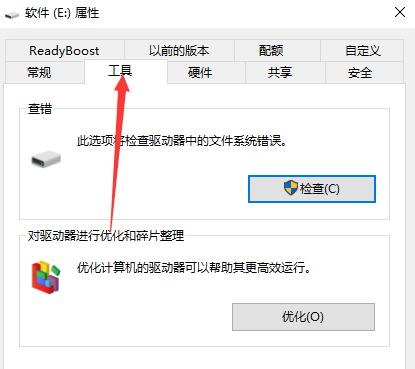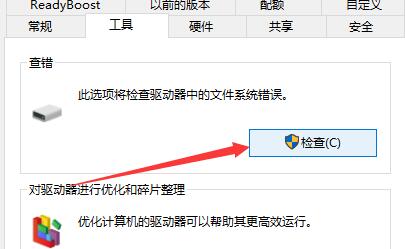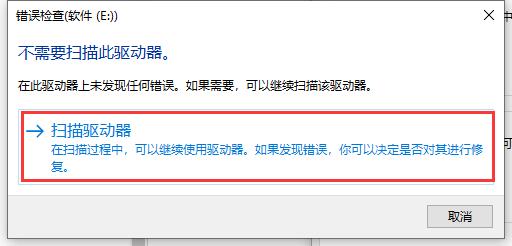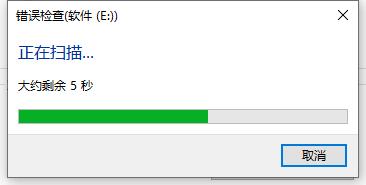复制文件出现错误0x80070570文件或目录损坏且无法读取怎么解决?
最近有很多用户反映在复制文件的时候出现了错误代码0x80070570,不知道是什么原因,这里小编就给你们带来了0x80070570文件或目录损坏且无法读取解决方法,快来看看吧。
0x80070570文件或目录损坏且无法读取解决方法
第一种解决方法:命令提示符修复。
1、首先按下“Win标+R”键,打开运行。
2、然后如果你要修复的文件在E盘,那就输入:chkdsk e: /f
如果修复的文件在C盘,那就输入:chkdsk c: /f
代码格式为:chkdsk 盘符: /f
3、命令运行完成后,问题即可解决。
第二种解决方法:使用自动修复
1、双击桌面的此电脑找到文件所在盘,例如:E盘。
2、然后右键“E盘”,选择属性。
3、之后点击上方的“工具”选项栏。
4、然后点击“检查”。
5、在检查中点击“扫描驱动器”。
6、等待扫描完成后即可进行修复。
第三种解决方法:重装系统
1、如果还是无法修复完成,那就是系统内文件出现错误或者丢失。
2、你可以重新安装系统,本站系统一键即可搞定。安装完成后,即可解决此问题。也可以通过系统之家装机大师工具,一键快速重装系统!
相关文章
- 0x80070570错误怎么解决?0x80070570错误代码的六种解决方法
- “一个意外错误使您无法删除该文件”如何解决?
- Windows怎么禁用传递优化服务?传递优化服务彻底关闭的方法
- 微软面向Win10 / Win11用户发布KB5025175补丁更新,检测和缓解CPU漏洞
- 电脑提示您当前无权访问该文件夹怎么办?(已解决)
- Win10精简版在哪下载?小修Win10精简版免费下载
- 系统部落系统怎么样?分享几款Win10精简版系统
- 是否允许该页从您的剪贴板上粘贴信息如何解决?
- 固态硬盘用了一段时间就变卡是怎么回事?
- windows defender antivirus占用大量内存如何解决?
- U盘在win10电脑上显示驱动器存在问题怎么解决?
- 微软Win11/10可选更新时间改了!下个月起每月第四周推送
- command line option syntax error完美解决方法
- 详细教你不能打开要写入的文件怎么办?
- 怎么把多个文件夹里面的文件提取出来?
- 计算机丢失api-ms-win-core-path-l1-1-0.dll怎么解决?